Hur du aktiverar Spåra ändringar i Microsoft Word-dokument
Du har fått ett Microsoft Word-dokument och en kollega har begärt att du granskar dokumentet och spåra alla ändringar du gör.
Kanske har du fått ett dokument och vill spåra alla ändringar du gör så att ditt team enkelt kan se var redigeringar eller förslag har gjorts utan att hänvisa till originalfilen.
Spårningsändringar gör att alla som granskar dokumentet efter att du enkelt kan identifiera eventuella ändringar du har gjort.
Ägaren av ordet doc kan då antingen ”acceptera” eller ”avvisa” dessa ändringar. När en ändring har godkänts implementerar Microsoft Word automatiskt dessa ändringar i brödtexten och du är redo att fortsätta redigera eller göra dokumentet så klart.
Oavsett vad din anledning är att aktivera spårade förändringar, ibland kan vi bara inte se hur!
I den här artikeln går vi igenom hur du aktiverar spårade ändringar i Microsoft word i 5 enkla steg.
Aktiverar du spårade ändringar i ett Word-dokument?
- Öppna ditt Word-dokument.
- Klicka på Granska i verktygsfältet.
- Klicka på spårning.

- Sök efter spårändringar under rullgardinsmenyn Spårning.

- Tryck på spårade ändringar.
- När du har tryckt på spårade ändringar bör det bli grön, som bilden visar nedan.
- När knappen ovan Spårändringar är grön är spårade ändringar nu på.

Du har nu aktiverat spårade ändringar i ditt Microsoft Word-dokument.
För att börja göra ändringar, redigera bara som vanligt i hela dokumentet och Microsoft Word spårar automatiskt varje redigering du gör. När du har redigerat orddokumentet, tryck på spara och skicka den uppdaterade filen tillbaka till din kollega eller teammedlem för att granska.
Om de kommer tillbaka med ytterligare ändringar själva kan du fortsätta redigera i dokumentet, se bara till att aktivera spårade ändringar innan du börjar skriva och radera.
Stänga av spårade ändringar i Microsoft Word
- Öppna ditt Word-dokument.
- Klicka på Granska i verktygsfältet.
- Klicka på Spårning.
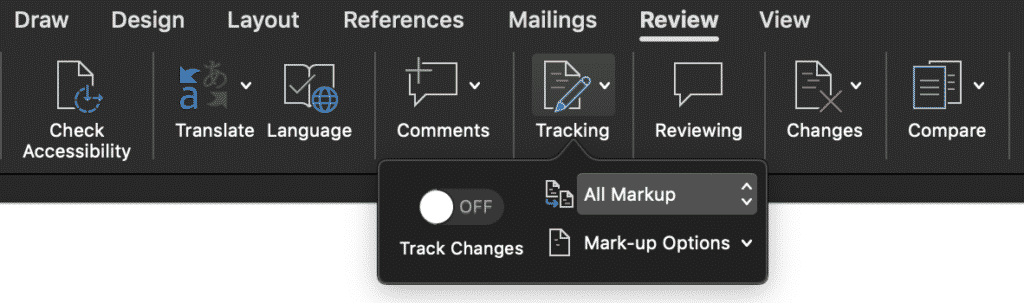
- Sök efter spårändringar under rullgardinsmenyn Spårning.
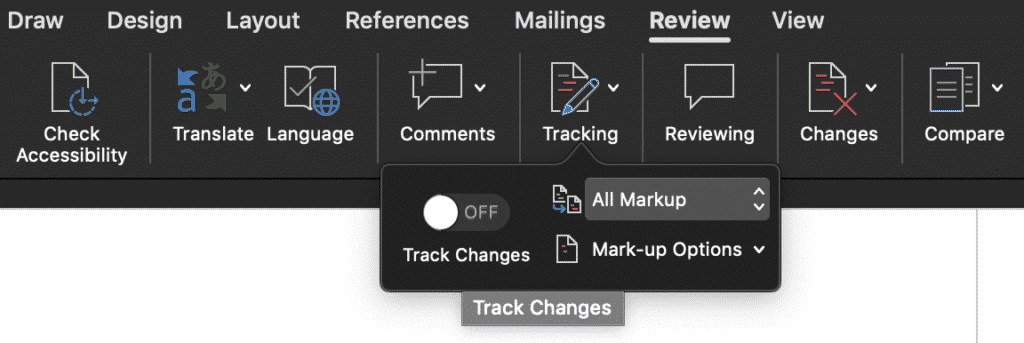
- Tryck på spårade ändringar.
- När du har tryckt på spårade ändringar ska den stängas av, som visas på bilden Nedan.
- Om knappen ovan spårändringar är grön betyder det att spårade ändringar fortfarande är på.
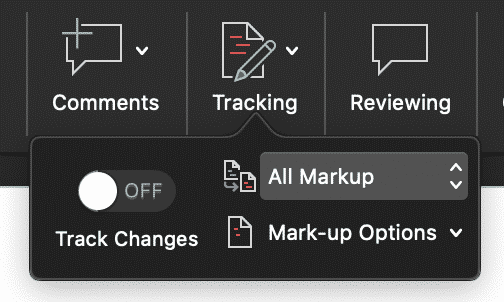
Spårade ändringar har nu stängts av. Detta tar inte bort några befintliga spårade ändringar från ditt dokument, det låter dig bara fortsätta redigera utan att spåra några ytterligare ändringar.
Du kan enkelt aktivera spårade ändringar med de tidigare stegen när som helst, om du vill att vissa ändringar är markerade och andra nu.
Letar du efter ett bättre sätt att samarbeta och redigera ett Word-dokument med ditt team?
Vi har alla varit där när du snabbt gör dina slutliga ändringar i ett delat Microsoft-ord dokumentera och tryck på spara, sedan slår den sjunkande känslan ”Jag sparade just över den filen” i magen …
Du glömde att spara ditt dokument som en ny version och sparade av misstag bara över den senaste versionen i den delade enheten . Och nej, du kom inte ihåg att aktivera spårade ändringar, så har inget sätt att veta exakt vad du ändrade. Varför händer detta så många av oss?
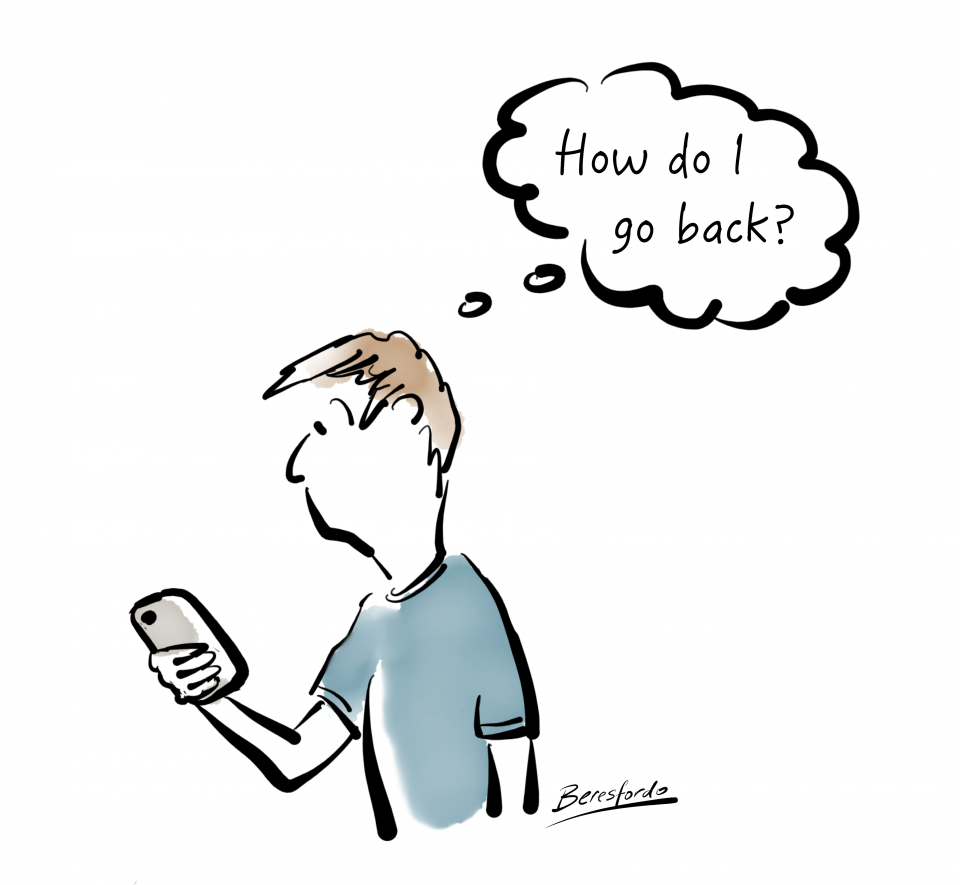
Det borde finnas en ’automatisk spårning av alla ändringar jag gör under resten av mitt arbetsliv’ -knapp som vi kan installera i Microsoft Word. Det borde vara, men det är det inte.
Med så många av oss som träffar samma smärtpunkter, finns det några smarta verktyg där ute som gör att du kan fortsätta arbeta med Microsoft Word-dokument samtidigt som du samarbetar mer sömlöst.
Verktyg som Simul Docs gör det enkelt att samarbeta. De kommer alltid att spåra dina ändringar, även när du glömmer att aktivera dem. Det är automatiskt i Simul.
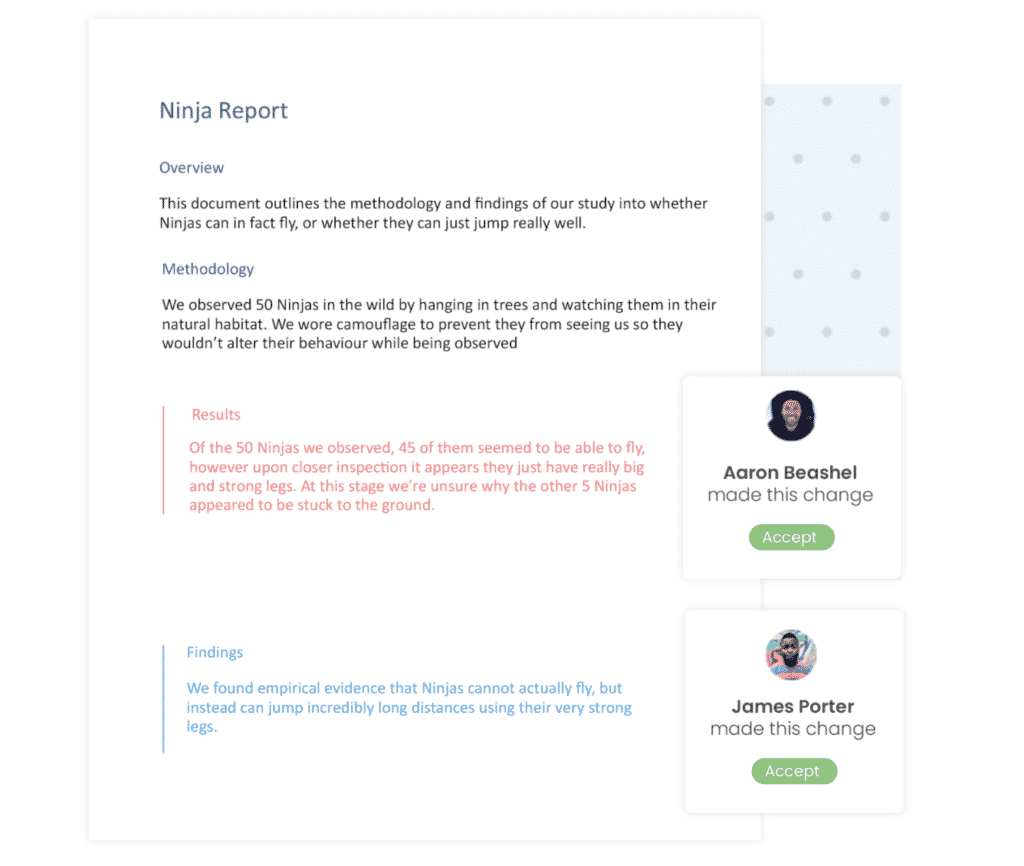
När du öppna ett delat dokument kommer Simul Docs också automatiskt att spara ditt dokument som en ny version från det ögonblick du börjar göra ändringar.Om du inte ger utrymme för fel sparar du aldrig över ditt dokument igen.
När ditt team fortsätter att samarbeta om dokumentet fortsätter Simul Docs att spåra alla ändringar och spara varje version ett nytt dokument. Genom att placera varje ny version i en lättanvänd lista över versioner, så att du enkelt kan hänvisa till en äldre version, med hänvisning till gamla ändringar genom att klicka på en knapp.
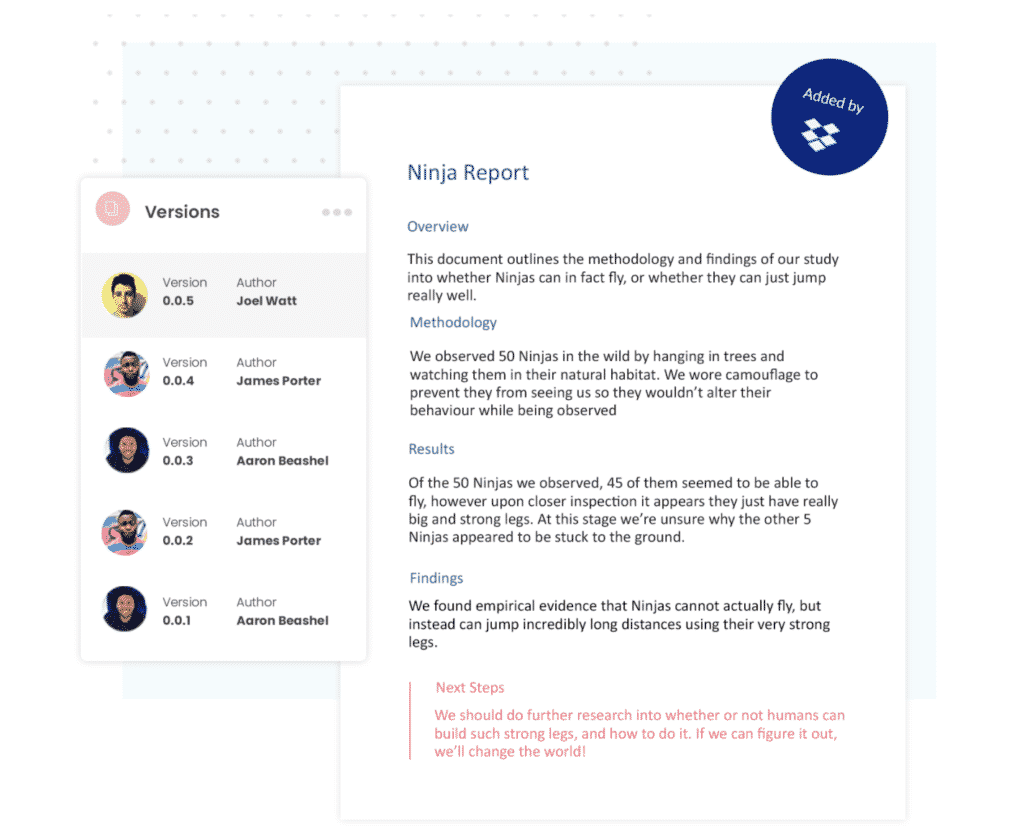
Om du glömmer att slå på ditt spårade har ändrats eller av misstag sparat över äldre versioner, ett verktyg som Simul Docs kan spara tid och mycket frustration.
Det är värt att registrera dig för en gratis testperiod. Du har inget att förlora förutom de filer du sparar över!